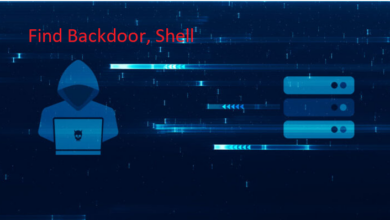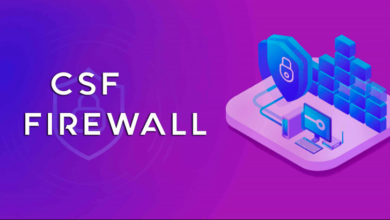Cách sử dụng Rsync để đồng bộ dữ liệu trên Linux
Hướng dẫn chi tiết cách sử dụng Rsync – công cụ hữu hiệu để sao lưu và đồng bộ dữ liệu trên Linux.
Rsync viết tắt của “Remote Sync.” là công cụ command line được sử dụng để đồng bộ dữ liệu giữa các máy tính với nhau thông qua kết nối bảo mật SSH. Rsync có nhiều ưu điểm với cả nén và giải nén dữ liệu khi đồng bộ giúp bạn tiết kiệm thời gian cũng như chi phí băng thông.
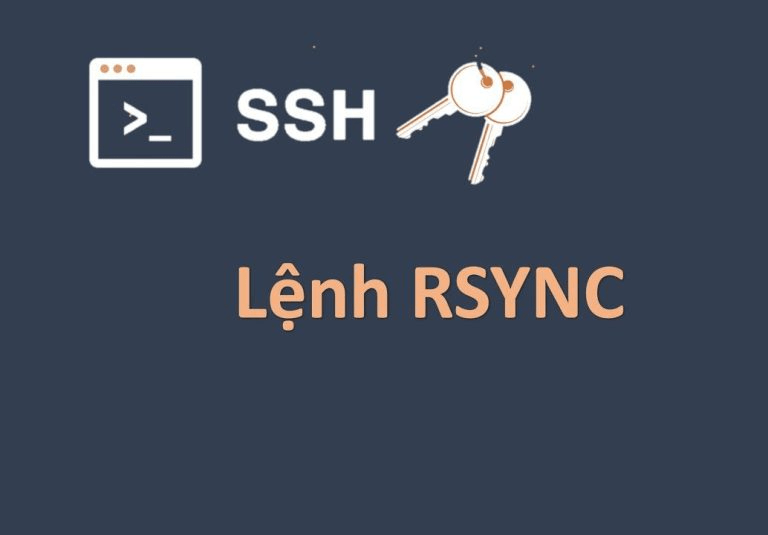
Cài đặt Rsync trên Linux
Thông thường Rsync đã được cài đặt sẵn trong các phiên bản Linux, tuy nhiên vì có 1 lý do nào đó mà máy bạn chưa được cài đặt thì bạn có thể cài bằng command sau:
- Với Ubuntu / Debian / LinuxMint
sudo apt -y install rsync
- Với CentOS / RHEL / Fedora
sudo yum -y install rsync
Hướng dẫn sử dụng Rsync để đồng bộ dữ liệu
1. Cú pháp lệnh
# copy file/folder từ server hiện tại tới 1 remote server rsync [-options] <source_path> <your_user>@<destination_server>:<destination_path> # Copy file/folder từ 1 remote Server tới server hiện tại rsync [-options] <your_user>@<source_server>:<source_path> <destination_path>
2. Đồng bộ file
Đồng bộ file từ local to remote server
rsync -av test.txt user@10.0.2.2:/tmp
Đồng bộ ngược file từ remote server về local
rsync -av user@10.0.2.2:/tmp/test.txt /home/tentenvn/database
Với tham số:
- -v để hiển thị nhiều thông tin khi di chuyển file
- -a là bật Archive Mode
3. Đồng bộ folder
rsync -aP ~/Desktop/test test@tenten.vn:~/Desktop/test/
Tham số -P để hiển thị process thực hiện
Trường hợp port ssh của remote server không phải là port mặc định thì ta sử dụng tham số -e để thay đổi port
rsync -aP -e 'ssh -p 2222' ~/Desktop/test test@tenten.vn:~/Desktop/test/
Với Rsync chúng ta có thêm 1 giải pháp tốt cho việc đồng bộ dữ liệu trên môi trường Linux.
DỊCH VỤ CLOUD SERVER TỐC ĐỘ XỬ LÝ VƯỢT TRỘI